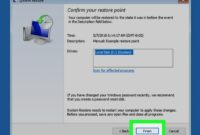BIOS (Basic Input/Output System) adalah firmware penting yang menjadi tulang punggung komputer Anda, mengendalikan interaksi antara perangkat keras dan perangkat lunak.
Tanpa BIOS, komputer Anda tidak akan bisa memulai proses booting, mengakses pengaturan perangkat keras, atau memastikan keamanan sistem. Mari kita jelajahi dunia BIOS dan pahami perannya yang krusial dalam pengoperasian komputer.
Pengertian BIOS: BIOS (Basic Input/Output System)
BIOS (Basic Input/Output System) adalah perangkat lunak firmware yang tersimpan dalam chip memori flash pada motherboard komputer. BIOS berfungsi sebagai penghubung antara sistem operasi dan perangkat keras komputer, memastikan bahwa semuanya berjalan dengan baik.
BIOS (Basic Input/Output System) merupakan program yang terdapat pada motherboard dan berfungsi untuk menginisialisasi perangkat keras komputer. BIOS memuat instruksi dasar yang diperlukan komputer untuk beroperasi. Setelah BIOS selesai menjalankan tugasnya, komputer akan memulai proses booting dan mengalihkan kendali ke CPU (Central Processing Unit) . CPU berfungsi sebagai otak komputer dan menjalankan instruksi yang diberikan oleh perangkat lunak.
Setelah CPU menyelesaikan tugasnya, BIOS akan kembali berperan untuk menyimpan pengaturan dan melakukan boot ulang jika diperlukan.
Jenis BIOS yang umum digunakan meliputi:
- UEFI (Unified Extensible Firmware Interface): BIOS modern yang mendukung fitur canggih seperti boot aman dan antarmuka grafis.
- Legacy BIOS: BIOS lama yang masih digunakan pada beberapa komputer lama.
Peran BIOS dalam Proses Booting
Saat komputer dihidupkan, BIOS akan menjalankan beberapa pemeriksaan sistem dan mengidentifikasi perangkat keras yang terpasang.
BIOS kemudian akan memuat sistem operasi ke dalam memori dan mengontrol transfer kendali ke sistem operasi. Setelah sistem operasi dimuat, BIOS akan tetap berada di latar belakang, menyediakan layanan tingkat rendah untuk sistem operasi dan perangkat keras.
Pengaturan BIOS
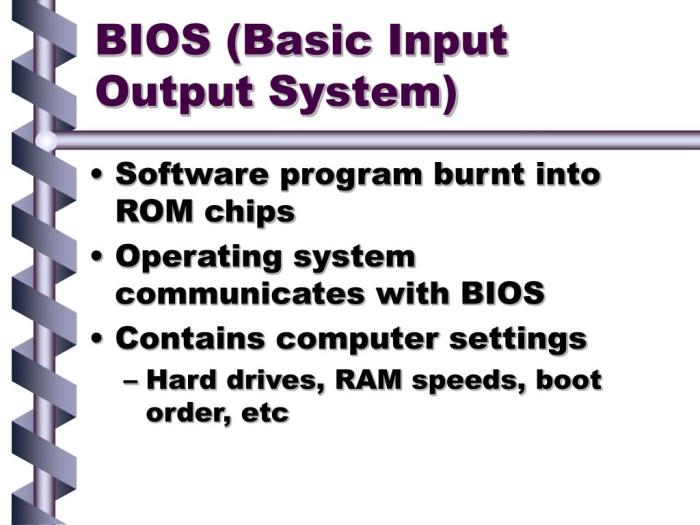
Pengaturan BIOS (Basic Input/Output System) memungkinkan pengguna mengontrol pengaturan perangkat keras tingkat rendah pada komputer. Akses ke pengaturan ini sangat penting untuk mengoptimalkan kinerja sistem, memecahkan masalah, dan menyesuaikan pengaturan sistem.
Mengakses Pengaturan BIOS
Langkah mengakses pengaturan BIOS bervariasi tergantung pada pabrikan motherboard. Umumnya, pengguna perlu menekan tombol tertentu (seperti Del, F2, atau F10) selama proses boot. Manual motherboard atau situs web pabrikan biasanya menyediakan informasi spesifik tentang cara mengakses BIOS.
Opsi Pengaturan BIOS yang Umum
Opsi pengaturan BIOS yang umum mencakup:
- Urutan boot: Menentukan urutan perangkat yang akan dicoba BIOS untuk boot.
- Pengaturan waktu dan tanggal: Mengatur waktu dan tanggal sistem.
- Pengaturan prosesor: Mengontrol kecepatan dan pengaturan lain dari prosesor.
- Pengaturan memori: Mengelola pengaturan memori, seperti kecepatan dan latensi.
- Pengaturan penyimpanan: Mengontrol pengaturan perangkat penyimpanan, seperti hard drive dan SSD.
- Pengaturan tampilan: Menyesuaikan pengaturan tampilan, seperti resolusi dan kecepatan refresh.
Mengubah Pengaturan BIOS
Pengguna harus berhati-hati saat mengubah pengaturan BIOS karena pengaturan yang salah dapat menyebabkan masalah sistem. Dianjurkan untuk mencatat pengaturan asli sebelum membuat perubahan apa pun. Pengguna juga harus berkonsultasi dengan manual motherboard atau sumber daya online untuk memahami dampak dari setiap pengaturan.
Setelah perubahan dilakukan, pengguna harus menyimpan pengaturan dan keluar dari BIOS. Perubahan akan diterapkan setelah sistem di-boot ulang.
BIOS (Basic Input/Output System) merupakan program yang bertanggung jawab untuk mem-boot komputer. Salah satu komponen penting yang dibaca oleh BIOS adalah RAM (Random Access Memory) . RAM menyimpan data sementara yang diperlukan oleh sistem operasi dan program yang sedang berjalan.
BIOS mengakses RAM untuk memuat instruksi awal yang diperlukan untuk memulai proses boot. Setelah proses boot selesai, BIOS akan menyerahkan kontrol ke sistem operasi, yang kemudian akan terus mengelola RAM dan sumber daya sistem lainnya.
Pembaruan BIOS
Pembaruan BIOS (Basic Input/Output System) sangat penting untuk menjaga sistem komputer tetap optimal. BIOS bertanggung jawab untuk menginisialisasi perangkat keras dan mengelola proses boot. Memperbarui BIOS dapat meningkatkan kinerja sistem, memperbaiki bug, dan menambahkan dukungan untuk perangkat keras baru.
Manfaat Memperbarui BIOS
* Meningkatkan stabilitas dan kinerja sistem
- Memperbaiki bug dan masalah kompatibilitas
- Menambahkan dukungan untuk perangkat keras baru
- Meningkatkan keamanan sistem
Langkah-langkah Memperbarui BIOS
* Periksa versi BIOS saat ini dan unduh versi terbaru dari situs web produsen motherboard.
- Ekstrak file BIOS ke drive USB yang dapat di-boot.
- Restart komputer dan masuk ke pengaturan BIOS.
- Cari opsi untuk memperbarui BIOS dan ikuti petunjuk pada layar.
- Tunggu proses pembaruan selesai dan restart komputer.
Potensi Risiko dan Cara Mengatasinya
Memperbarui BIOS bisa berisiko jika tidak dilakukan dengan benar. Risiko potensial meliputi:* Kerusakan motherboard jika pembaruan BIOS terputus
Ketidakstabilan sistem jika BIOS yang diperbarui tidak kompatibel
Untuk meminimalkan risiko, ikuti langkah-langkah ini:* Pastikan catu daya komputer stabil selama pembaruan.
- Cadangkan data penting sebelum memperbarui BIOS.
- Gunakan versi BIOS yang direkomendasikan oleh produsen motherboard.
- Jika terjadi kesalahan selama pembaruan, hubungi produsen motherboard untuk mendapatkan bantuan.
Pengaturan Booting
Pengaturan booting menentukan urutan perangkat yang akan diperiksa komputer untuk sistem operasi saat dinyalakan. Ini penting untuk memastikan komputer memuat sistem operasi yang benar dan memulai dengan benar.
Ada beberapa opsi pengaturan booting yang tersedia, tergantung pada sistem komputer dan BIOS yang digunakan.
Tabel Perbandingan Opsi Pengaturan Booting
| Opsi | Deskripsi |
|---|---|
| UEFI | Antarmuka firmware yang lebih baru yang menggantikan BIOS tradisional, menyediakan lingkungan booting yang lebih aman dan cepat. |
| Legacy BIOS | Antarmuka firmware yang lebih lama yang masih digunakan pada beberapa komputer lama, menawarkan kompatibilitas dengan perangkat keras lama. |
| CSM (Compatibility Support Module) | Modul yang memungkinkan komputer dengan UEFI boot dari perangkat yang hanya mendukung Legacy BIOS. |
Mengubah Urutan Boot Perangkat
Urutan boot perangkat menentukan perangkat mana yang akan diperiksa komputer untuk sistem operasi terlebih dahulu. Untuk mengubah urutan boot:
- Masuk ke pengaturan BIOS.
- Cari opsi pengaturan boot.
- Gunakan tombol panah untuk memilih perangkat yang ingin diprioritaskan.
- Tekan tombol Enter untuk menyimpan perubahan.
Mengaktifkan dan Menonaktifkan Boot Aman
Boot aman adalah fitur yang membantu mencegah komputer memuat sistem operasi yang tidak sah atau tidak dipercaya. Untuk mengaktifkan atau menonaktifkan boot aman:
- Masuk ke pengaturan BIOS.
- Cari opsi boot aman.
- Gunakan tombol panah untuk mengaktifkan atau menonaktifkan fitur.
- Tekan tombol Enter untuk menyimpan perubahan.
Pengaturan Waktu dan Tanggal
Menjaga waktu dan tanggal sistem yang akurat sangat penting untuk berbagai alasan. Ini memungkinkan komputer Anda untuk menjalankan tugas yang dijadwalkan dengan benar, menyinkronkan dengan layanan online, dan menjaga log dan catatan yang akurat.
BIOS menyediakan pengaturan untuk mengonfigurasi waktu dan tanggal sistem. Pengaturan ini biasanya ditemukan di bawah bagian “Date and Time” atau “System Settings”.
Mengatur Waktu dan Tanggal
- Gunakan tombol panah untuk menavigasi ke bidang waktu dan tanggal.
- Tekan tombol +/- untuk menyesuaikan nilai.
- Tekan tombol Enter untuk menyimpan perubahan.
Fitur RTC (Real-Time Clock)
BIOS juga menyertakan fitur RTC, yang merupakan jam perangkat keras yang terus berjalan bahkan ketika komputer dimatikan. Ini memastikan bahwa waktu dan tanggal sistem tetap akurat bahkan setelah lama tidak digunakan.
Fitur RTC biasanya didukung oleh baterai kecil pada motherboard. Jika baterai habis, RTC akan kehilangan waktu dan tanggalnya. Dalam hal ini, Anda perlu mengatur ulang waktu dan tanggal secara manual.
Pengaturan Perangkat Keras
BIOS menyediakan serangkaian pengaturan untuk mengonfigurasi perangkat keras komputer Anda. Pengaturan ini memungkinkan Anda untuk menyesuaikan kinerja, mengelola daya, dan mendeteksi serta memecahkan masalah perangkat keras.
Perangkat Keras yang Dapat Dikonfigurasi
- Prosesor (CPU)
- Memori (RAM)
- Kartu grafis
- Penyimpanan (HDD/SSD)
- Pengaturan daya
Opsi Pengaturan untuk Masing-Masing Perangkat Keras
- Prosesor (CPU):Kecepatan clock, jumlah inti, manajemen daya
- Memori (RAM):Kapasitas, kecepatan, pengaturan waktu
- Kartu grafis:Resolusi, kecepatan refresh, pengaturan daya
- Penyimpanan (HDD/SSD):Mode RAID, urutan boot
- Pengaturan daya:Mode hemat daya, pengaturan manajemen termal
Deteksi dan Pemecahan Masalah Perangkat Keras Menggunakan BIOS
BIOS memiliki fitur yang memungkinkan Anda untuk mendeteksi dan memecahkan masalah perangkat keras. Fitur ini meliputi:
- POST (Power-On Self-Test):Melakukan pemeriksaan dasar pada perangkat keras saat komputer dinyalakan.
- Beep kode:Mengirimkan kode bip yang berbeda untuk menunjukkan masalah perangkat keras tertentu.
- Pengaturan diagnostik:Menyediakan alat untuk menguji dan mendiagnosis masalah perangkat keras.
Mode BIOS
BIOS, singkatan dari Basic Input/Output System, adalah firmware yang tertanam pada motherboard komputer. BIOS bertanggung jawab untuk menginisialisasi perangkat keras dan memuat sistem operasi. Ada dua mode BIOS utama: UEFI (Unified Extensible Firmware Interface) dan Legacy.
Perbandingan Mode BIOS UEFI dan Legacy
Mode BIOS UEFI dan Legacy memiliki perbedaan yang signifikan. Berikut ini adalah perbandingan antara keduanya:
- Antarmuka:UEFI menggunakan antarmuka grafis (GUI) yang ramah pengguna, sementara Legacy menggunakan antarmuka berbasis teks.
- Kapasitas Penyimpanan:UEFI mendukung kapasitas penyimpanan yang lebih besar (hingga 9 zettabyte) dibandingkan dengan Legacy (hingga 2 terabyte).
- Booting Aman:UEFI mendukung booting aman, yang membantu mencegah malware memuat selama proses booting.
- Mode Booting:UEFI mendukung mode booting EFI dan Legacy, sedangkan Legacy hanya mendukung mode booting Legacy.
Keuntungan dan Kekurangan Mode BIOS UEFI dan Legacy
Mode BIOS UEFIKeuntungan:
- Antarmuka grafis yang ramah pengguna
- Kapasitas penyimpanan yang lebih besar
- Booting aman
- Dukungan untuk mode booting EFI dan Legacy
Kekurangan:
- Mungkin tidak kompatibel dengan beberapa perangkat keras lama
Mode BIOS LegacyKeuntungan:
- Kompatibel dengan semua perangkat keras
Kekurangan:
- Antarmuka berbasis teks yang kurang ramah pengguna
- Kapasitas penyimpanan terbatas
- Tidak mendukung booting aman
- Hanya mendukung mode booting Legacy
Konversi Antara Mode BIOS yang Berbeda
Konversi antara mode BIOS UEFI dan Legacy dimungkinkan pada beberapa motherboard. Namun, prosesnya dapat bervariasi tergantung pada motherboard. Secara umum, Anda dapat mengonversi antara mode BIOS dengan mengikuti langkah-langkah berikut:
- Masuk ke pengaturan BIOS.
- Temukan opsi mode BIOS.
- Pilih mode BIOS yang diinginkan.
- Simpan perubahan dan keluar dari pengaturan BIOS.
Penting untuk dicatat bahwa mengonversi antara mode BIOS dapat berdampak pada kompatibilitas perangkat keras. Oleh karena itu, disarankan untuk berkonsultasi dengan manual motherboard atau pabrikan sebelum mengonversi mode BIOS.
Fitur Keamanan BIOS
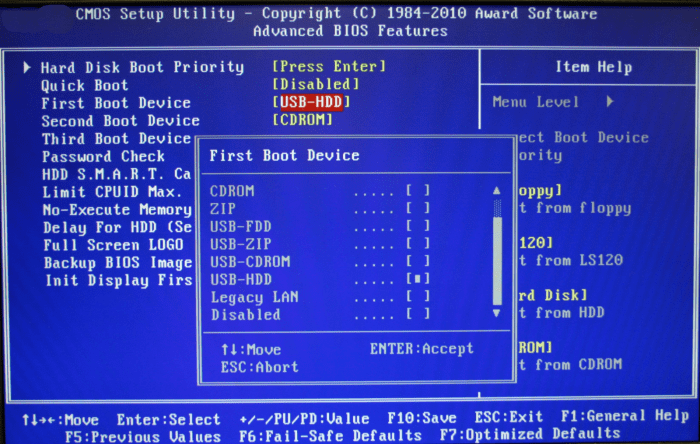
BIOS (Basic Input/Output System) merupakan firmware yang bertanggung jawab untuk memulai perangkat keras komputer dan memuat sistem operasi. BIOS juga memiliki fitur keamanan yang penting untuk melindungi komputer dari akses yang tidak sah.
Kata Sandi BIOS
Kata sandi BIOS adalah salah satu fitur keamanan yang paling umum. Kata sandi ini mencegah pengguna yang tidak sah mengakses pengaturan BIOS dan melakukan perubahan yang dapat membahayakan sistem.
TPM (Trusted Platform Module)
TPM adalah chip keamanan yang menyimpan kunci enkripsi dan sertifikat digital. TPM digunakan untuk melindungi data sensitif, seperti kunci enkripsi dan kredensial masuk, dari akses yang tidak sah.
Praktik Terbaik untuk Melindungi BIOS
Berikut beberapa praktik terbaik untuk melindungi BIOS dari akses yang tidak sah:
- Aktifkan kata sandi BIOS.
- Nonaktifkan fitur “Boot from External Devices”.
- Perbarui BIOS secara teratur dengan pembaruan keamanan terbaru.
- Hindari mengunduh atau menginstal perangkat lunak dari sumber yang tidak dikenal.
- Gunakan perangkat lunak antivirus dan anti-malware yang andal.
Pemecahan Masalah BIOS

Jika BIOS mengalami masalah, kamu dapat melakukan beberapa langkah pemecahan masalah untuk mengidentifikasi dan memperbaikinya.
Kode Kesalahan BIOS Umum
Kode kesalahan BIOS adalah pesan singkat yang muncul di layar saat BIOS mendeteksi masalah. Setiap kode memiliki arti yang spesifik, seperti:
- 00 – Tidak ada kesalahan
- 01 – Kesalahan memori
- 02 – Kesalahan CPU
- 03 – Kesalahan kartu grafis
- 04 – Kesalahan hard drive
Langkah Pemecahan Masalah BIOS
Berikut langkah-langkah umum untuk memecahkan masalah BIOS:
- Identifikasi kode kesalahan BIOS.
- Cari tahu arti kode kesalahan.
- Periksa komponen yang bermasalah (misalnya, memori, CPU, kartu grafis, hard drive).
- Ganti komponen yang rusak.
- Atur ulang BIOS ke pengaturan default.
Mengatur Ulang BIOS ke Pengaturan Default
Mengatur ulang BIOS ke pengaturan default dapat membantu menyelesaikan beberapa masalah. Untuk melakukannya:
- Matikan komputer.
- Lepaskan baterai CMOS dari motherboard.
- Tunggu beberapa menit.
- Pasang kembali baterai CMOS.
- Hidupkan komputer.
Tren dan Perkembangan BIOS
Teknologi BIOS terus berkembang untuk memenuhi tuntutan teknologi komputer yang semakin canggih. Beberapa tren terkini dan perkembangan penting meliputi:
Peran BIOS dalam Teknologi Masa Depan
BIOS memainkan peran penting dalam teknologi masa depan, seperti komputasi awan dan komputasi tepi. Dalam komputasi awan, BIOS bertanggung jawab untuk mengelola sumber daya perangkat keras secara efisien dan memungkinkan komunikasi antara server dan perangkat klien.
BIOS yang Lebih Canggih, BIOS (Basic Input/Output System)
BIOS yang lebih canggih hadir dengan fitur-fitur baru, seperti antarmuka pengguna grafis yang intuitif, dukungan untuk teknologi penyimpanan terbaru, dan kemampuan untuk mengoptimalkan kinerja sistem secara otomatis. Perkembangan ini meningkatkan pengalaman pengguna dan mempermudah manajemen sistem.
Akhir Kata
BIOS, meskipun sering tersembunyi dari pandangan, memainkan peran vital dalam menjaga komputer Anda tetap berfungsi dengan baik. Dengan memahami BIOS dan mengelola pengaturannya, Anda dapat mengoptimalkan kinerja komputer, mengatasi masalah, dan melindungi sistem Anda dari ancaman keamanan. Seiring kemajuan teknologi, BIOS terus berkembang, menjanjikan fitur yang lebih canggih dan pengalaman pengguna yang lebih baik di masa depan.
Pertanyaan yang Sering Muncul
Apa itu BIOS?
BIOS adalah firmware yang tertanam pada motherboard komputer, bertanggung jawab untuk menginisialisasi perangkat keras, mengelola pengaturan sistem, dan memulai proses booting.
Bagaimana cara mengakses pengaturan BIOS?
Biasanya dengan menekan tombol tertentu (misalnya F2, F10, atau Del) saat komputer melakukan booting.
Apa saja fitur keamanan BIOS?
Fitur keamanan BIOS meliputi kata sandi, enkripsi, dan modul platform tepercaya (TPM) untuk melindungi sistem dari akses yang tidak sah.